华为p10投屏到电视的步骤讲解
时间:2023-03-15 19:16
大家知道华为p10怎么投屏到电视吗?不知道没有关系,小编今天介绍华为p10投屏到电视的步骤讲解,希望可以帮助到你哦。
华为p10投屏到电视的步骤讲解
1、首先我们要先把华为P10手机和电视连接上同一个局域网(使用同一个网络、WIFI ),然后打开电视或者机顶盒,在桌面找到Miracast或系统设置找到这个Miracast选项,点击打开。

2、然后电视屏幕会出现Miracast等待连接状态,注意下图方框的“设备名称”,如下图所示:

3、然后我们拿起手机进行操作,下拉通知栏,点击打开“多屏互动”
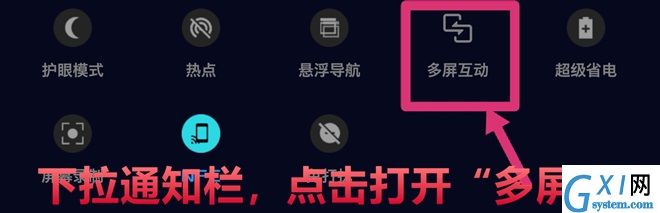
4、在弹出的可以连接的待选设备中点击选择步骤二中看到的设备名称,Android_545f,即你的电视名称
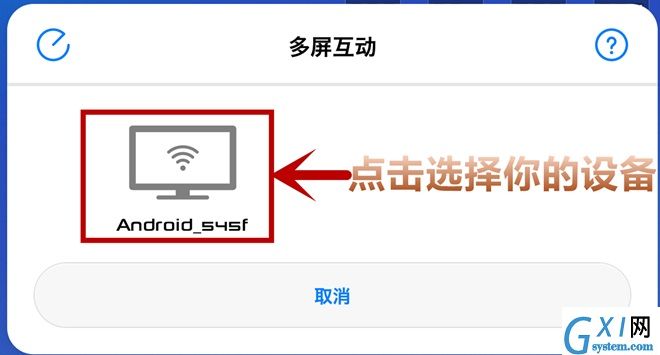
5最后电视屏幕上会出现一个是否接受投屏的画面,点击“接受”即可实现无线投屏。

以上就是华为p10投屏到电视的步骤讲解,你们学会了吗?



























